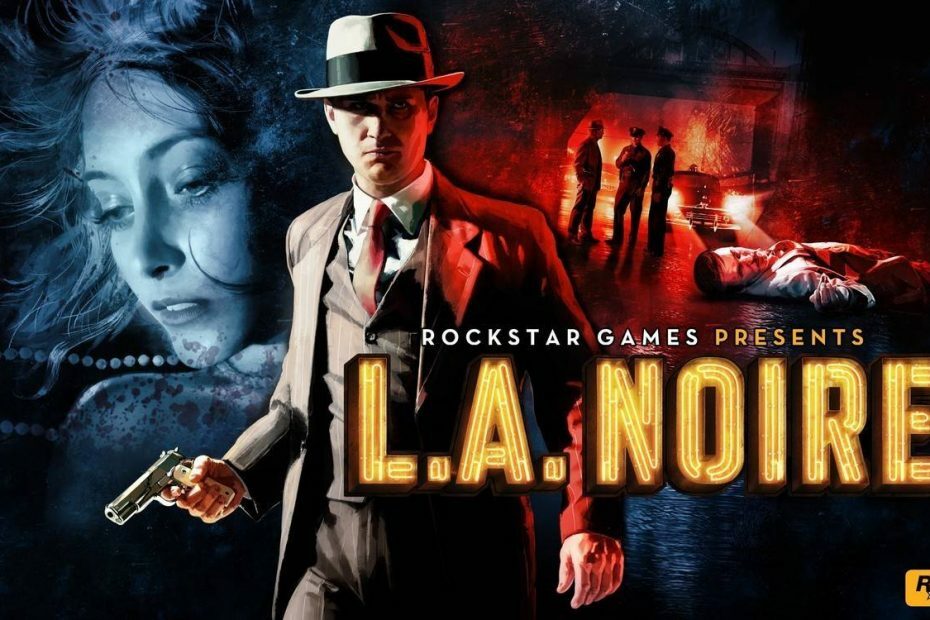このソフトウェアは、ドライバーの稼働を維持するため、一般的なコンピューターエラーやハードウェア障害からユーザーを保護します。 3つの簡単なステップで今すぐすべてのドライバーをチェックしてください:
- DriverFixをダウンロード (検証済みのダウンロードファイル)。
- クリック スキャン開始 問題のあるすべてのドライバーを見つけます。
- クリック ドライバーの更新 新しいバージョンを入手し、システムの誤動作を回避します。
- DriverFixはによってダウンロードされました 0 今月の読者。
解決策7:ワイヤレス信号が低いかどうかを確認します
ワイヤレス信号が2バー以下の場合は、ルーターを床から離して信号強度を改善してみてください 壁や金属物から、コンソールとルーター/ゲートウェイの間の距離を短くし、アンテナの位置を変更します ワイヤレスネットワークアダプター (外部)、ワイヤレスリピーターを追加し、外部Xboxワイヤレスアダプターを追加して、接続を再度テストします。
解決策8:ファイアウォール設定を変更する
ファイアウォールは、デバイスとインターネットの間を移動する情報を制限することにより、ネットワークを保護します。 ただし、ファイアウォールが必要なトラフィックを制限している場合は、XboxがXboxLiveに接続するのをブロックしている可能性があります。 IPフラッド検出などの一部のファイアウォール設定は、接続の問題を引き起こす可能性があります。
成功した場合は、Xbox Liveに接続し、ネットワークを保護できるレベルが見つかるまで、設定を少しずつ調整します。
解決策9:UPnPをオンにしてNATテーブルを更新します

UPnPは、ルーターが効果的に通信するのに役立つ標準です。 ルーターまたはゲートウェイがUPnPをサポートしている場合、デフォルトで有効になっている可能性があります。
注意: ポートフォワーディング、UPnP、および境界ネットワーク(DMZとも呼ばれます)の設定を組み合わせないでください。 以前にルーターで境界ネットワーク機能を有効にしていた場合は、以下の手順を実行する前に境界ネットワークを無効にしてください。
- ルーターのWebベースの構成ページにログインして、UPnPがオンになっていることを確認します。
注意:UPnPを初めてオンにするか、オフにしてから再びオンにするかについては、ルーターのドキュメントまたはサポートWebサイトを確認してください。 ルーターの設定を更新するたびに、ルーターが再起動されていることを確認してください。 自動的に再起動しない場合は、手動でルーターを再起動してください。 - ターン UPnP設定 オフにして、変更を保存します。
- コンソールとすべてのネットワークハードウェア(モデムとルーター)を再起動します。
- ルーターのWebベースの構成ページにログインして、UPnPがオフになっていることを確認します。
- UPnP設定をオンに戻し、変更を再度保存します。
- コンソールとすべてのネットワークハードウェア(モデムとルーター)を再起動します。
- 次に、XboxLive接続をテストします。
解決策10:ルーターで境界ネットワーク(DMZ)機能を有効にする
境界ネットワーク(またはDMZ)機能は、デバイスをネットワークファイアウォールの外側の領域に移動することにより、インターネットへの制限を取り除きます。 ルーターで境界ネットワーク機能を有効にすると、XboxLiveに接続できるようになります。
注意: 境界ネットワークを設定するときは、コンソールで静的IPアドレスを使用してください。 静的IPアドレスを設定するには、可能な場合はルーターのDHCP予約機能を使用します。 これが利用できない場合は、Xboxで手動IP設定をセットアップしてください。 このソリューションでは1つのXboxの問題しか解決されないため、境界ネットワークに配置できるXboxコンソールは1つだけです。
注意: ポートフォワーディング、UPnP、および境界ネットワーク(DMZとも呼ばれます)の設定を組み合わせないでください。 以前にルーターで境界ネットワーク機能を有効にしていた場合は、最初に境界ネットワークを無効にします。 XboxLive接続をテストします。
- また読む: Xbox One Xは、3時間の使用後に炎上しました
解決策11:ネットワークケーブルを確認する
接続したすべてのネットワークケーブルを注意深く調べて、ネットワークケーブルが正しく接続されていることを確認します モデム、ゲートウェイ、またはルーターにねじれ、プラスチックシールドを剥がし、ワイヤーが露出または擦り切れている場合 欠陥。 ある場合は、ケーブルを交換してください。これが問題の原因である可能性があります。
解決策12:モデムへの直接接続を試してください
問題の原因を特定するための一時的な解決策として、コンソールをルーターに接続するのではなく、モデムに直接接続します。 モデムへの直接接続でXboxLiveに接続できる場合、コンソールとモデムは期待どおりに機能しています。 ルーターの設定を変更する必要があるかもしれません。
これらのソリューションのいずれかが役に立ちましたか? 以下のコメントセクションでお知らせください。
チェックアウトする関連記事:
- PlayerUnknown’sBattlegroundsはXboxOneXで4K解像度を取得します
- Xbox One Xの保証を登録して、無料修理を利用してください
- Xbox OneXはわずか24秒でGTA5をロードします